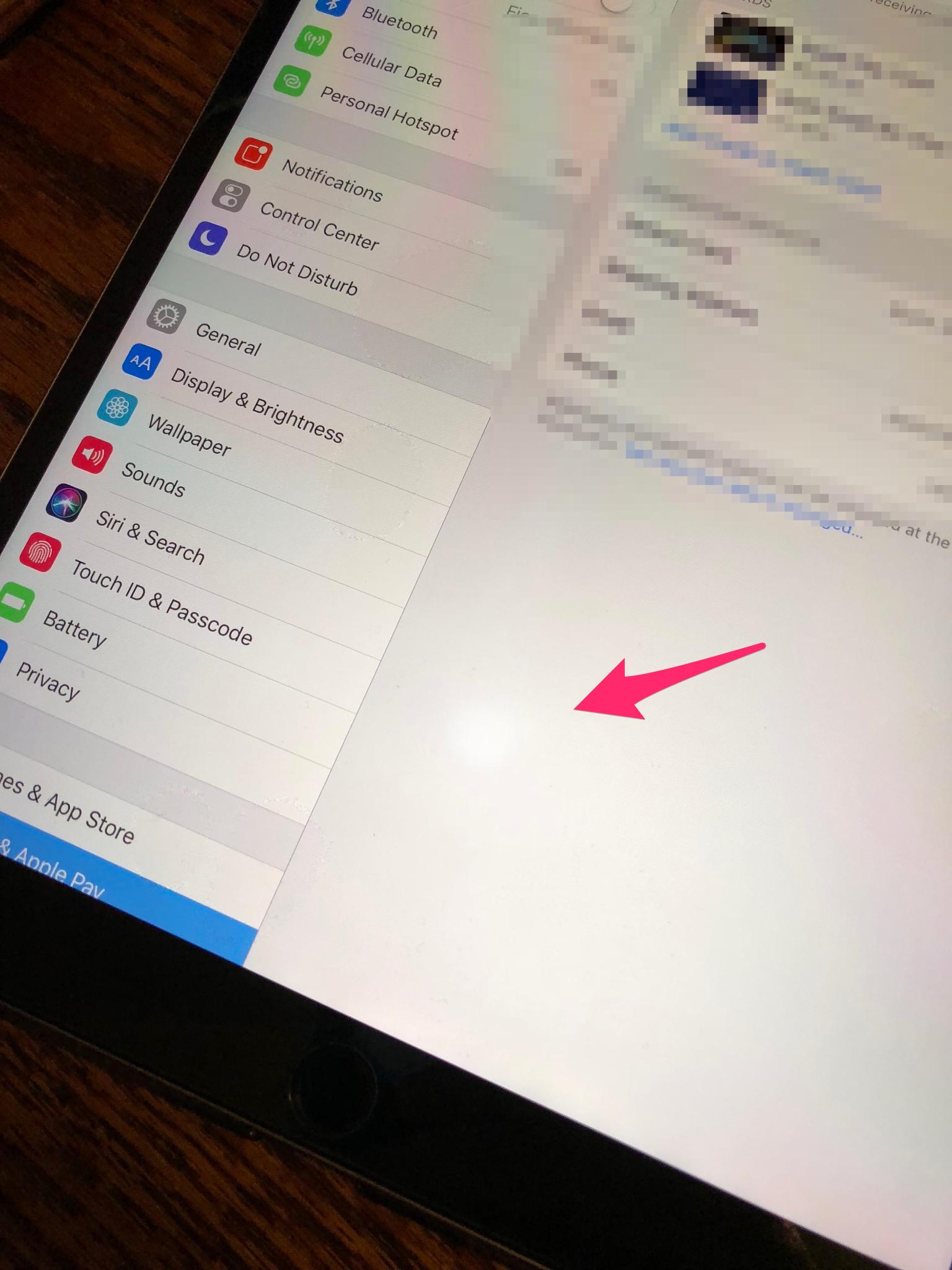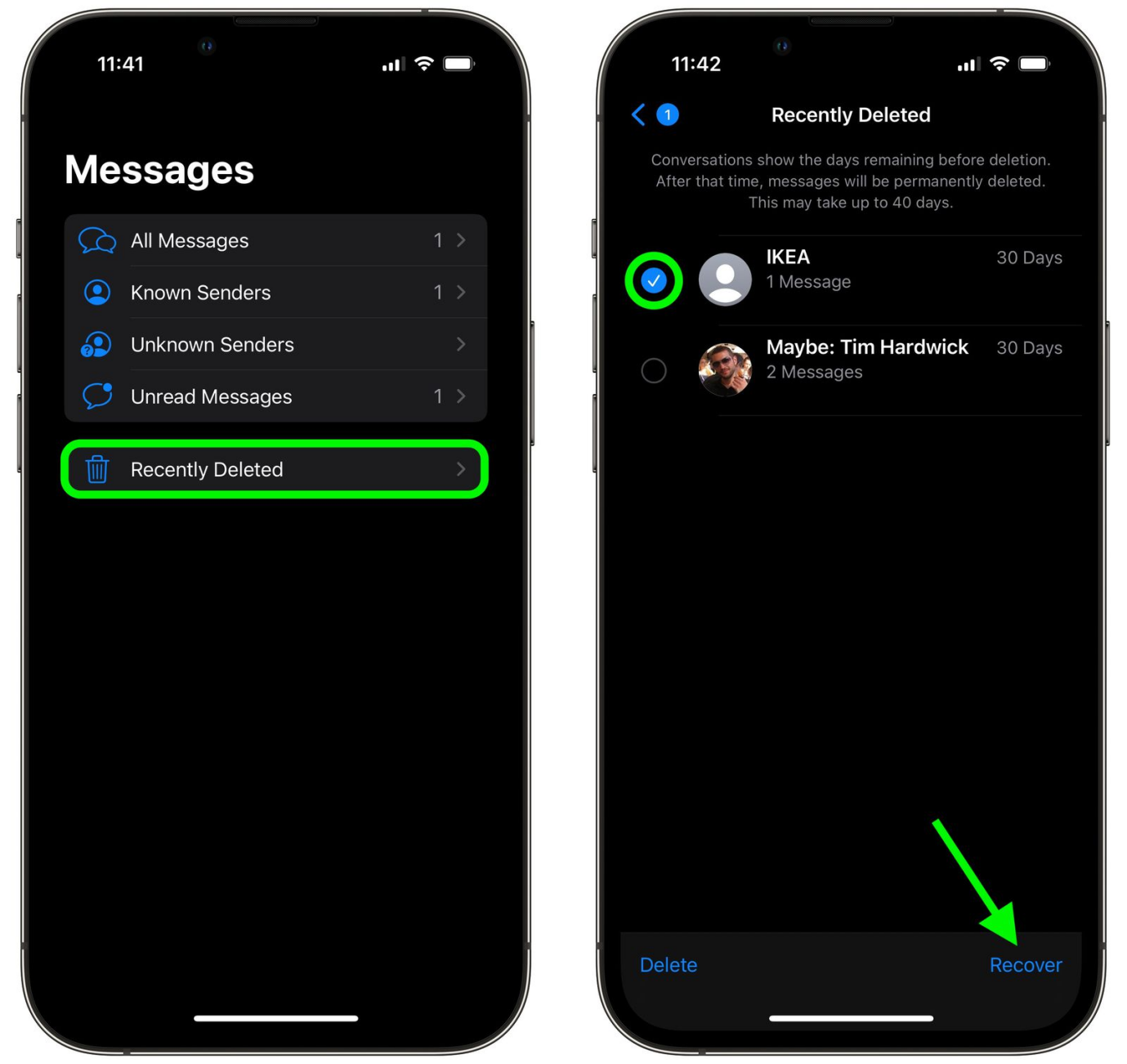[Risolto] Libreria delle App Scomparsa? Come Risolvere il Problema
 Lorenzo Adomani
Lorenzo Adomani- Aggiornato 2024-01-12 a Riparare iPhone
Una mattina prendi il tuo iPhone e ti accorgi che la Libreria delle App è inspiegabilmente sparita. Non è più un punto utile per trovare rapidamente le app, i download aggiunti di recente o i suggerimenti di Siri. È semplicemente sparita. Non preoccuparti, ci sono diversi motivi per cui la Libreria delle App è sparita e, fortunatamente, ci sono modi semplici per recuperarla.
Dai semplici rimedi come la regolazione delle impostazioni o l'aggiornamento della versione di iOS alla cancellazione della cache e dei dati delle app o al reset completo dell'iPhone, questa guida ti illustrerà i principali consigli per la risoluzione dei problemi per far riapparire una volta per tutte la tua Libreria delle App scomparsa. Vediamo perché la libreria delle app dell'iPhone è scomparsa.
- Parte 1. Perché la libreria delle app scompare?
- Parte 2. Come posso recuperare la libreria sul mio iPhone?
- Soluzione 1 Riavvia l'iPhone
- Soluzione 2 Passare le applicazioni dalla visualizzazione a griglia alla visualizzazione a elenco
- Soluzione 3 Controllare l'aggiornamento di iOS
- Soluzione 4 Controllare le impostazioni della schermata iniziale
- Soluzione 5 Ripristinare tutte le impostazioni
- Soluzione 6 Ripristinare il layout della schermata iniziale
- Soluzione 7 Ripristinare dal backup
- Soluzione 8 Riorganizzare le app
- Parte 3. Soluzione definitiva per risolvere la scomparsa della libreria delle app
- Parte 4. Le persone chiedono anche di App Library Scomparsa
Parte 1. Perché la mia libreria di app scompare?
Ecco alcuni motivi comuni per cui la Libreria delle app può scomparire sul tuo iPhone:
- Bug o malfunzionamenti del software dopo un aggiornamento di iOS
- La memoria dell'iPhone è piena o quasi
- L'impostazione di personalizzazione è stata disattivata
- Dati dell'applicazione corrotti
- Il dispositivo è stato jailbroken
Parte 2. Come posso riavere la mia libreria sul mio iPhone?
Soluzione 1 Riavvia l'iPhone
Il riavvio dell'iPhone ripristina la RAM e risolve i piccoli problemi di sistema che potrebbero impedire la visualizzazione della libreria delle app. Ecco come risolvere la scomparsa della libreria di aggiornamento dell'app Podcast:
- 1. Tieni premuti contemporaneamente il tasto laterale e uno dei due tasti del volume.
- 2. Quando appare il cursore di spegnimento, fallo scorrere per spegnere l'iPhone.
- 3. Dopo 30 secondi, tieni premuto il pulsante laterale per riaccendere l'iPhone.

Soluzione 2 Passare le applicazioni dalla visualizzazione a griglia a quella a elenco
La Libreria delle applicazioni si basa su specifiche impostazioni di visualizzazione della schermata iniziale per essere abilitata e visibile. A volte queste impostazioni possono essere disattivate, per cui passare dalla visualizzazione a griglia a quella a elenco delle tue app costringe ad aggiornare le impostazioni di aspetto. Ecco come puoi risolvere la scomparsa della libreria delle app dell'iPad:
- 1. Vai alla schermata iniziale
- 2. Scorri il dito verso il basso dalla parte superiore dello schermo per passare dalla visualizzazione a griglia a quella a elenco.
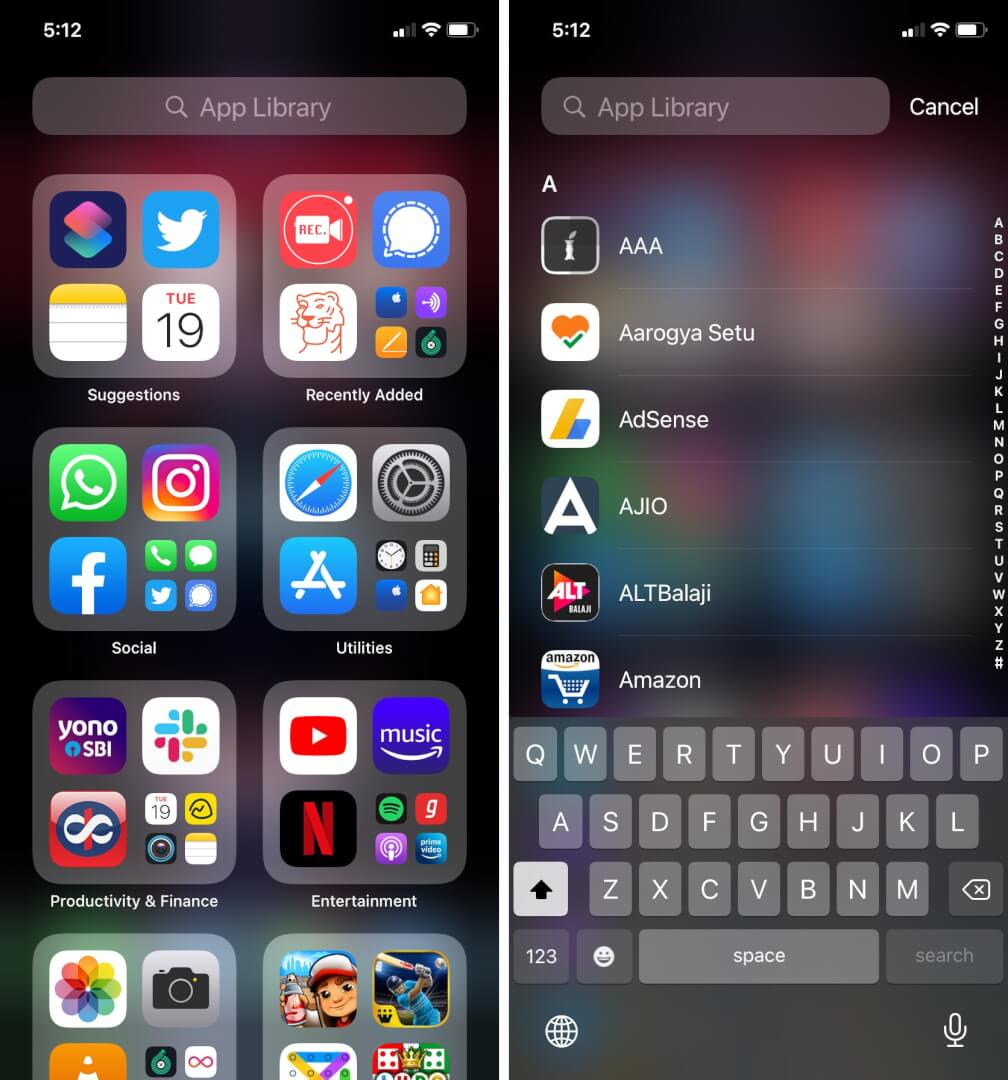
Soluzione 3 Controlla l'aggiornamento di iOS
Uno dei motivi più comuni per cui le funzioni di sistema come la Libreria delle App smettono di funzionare è la necessità di un aggiornamento del software iOS. Apple rilascia regolarmente patch, aggiornamenti e ottimizzazioni per risolvere i bug, quindi è fondamentale assicurarsi di avere installato l'ultima versione. Ecco come risolvere la scomparsa della libreria delle app su iPhone:
- 1. Apri l'app Impostazioni
- 2. Tocca Generali
- 3. Tocca Aggiornamento software
- 4. Installa tutti gli aggiornamenti disponibili

Soluzione 4 Controllare le impostazioni della schermata iniziale
Oltre ad avere l'ultima versione di iOS, devi anche assicurarti che nelle impostazioni della schermata iniziale sia attivata la libreria delle app. È possibile che a volte questo interruttore si spenga da solo, impedendo l'accesso alle app. Ecco come risolvere il problema della libreria di app scomparsa nell'iPad:
- 1. Apri l'app Impostazioni
- 2. Tocca Schermata iniziale
- 3. Assicurati che la Libreria delle App sia attivata
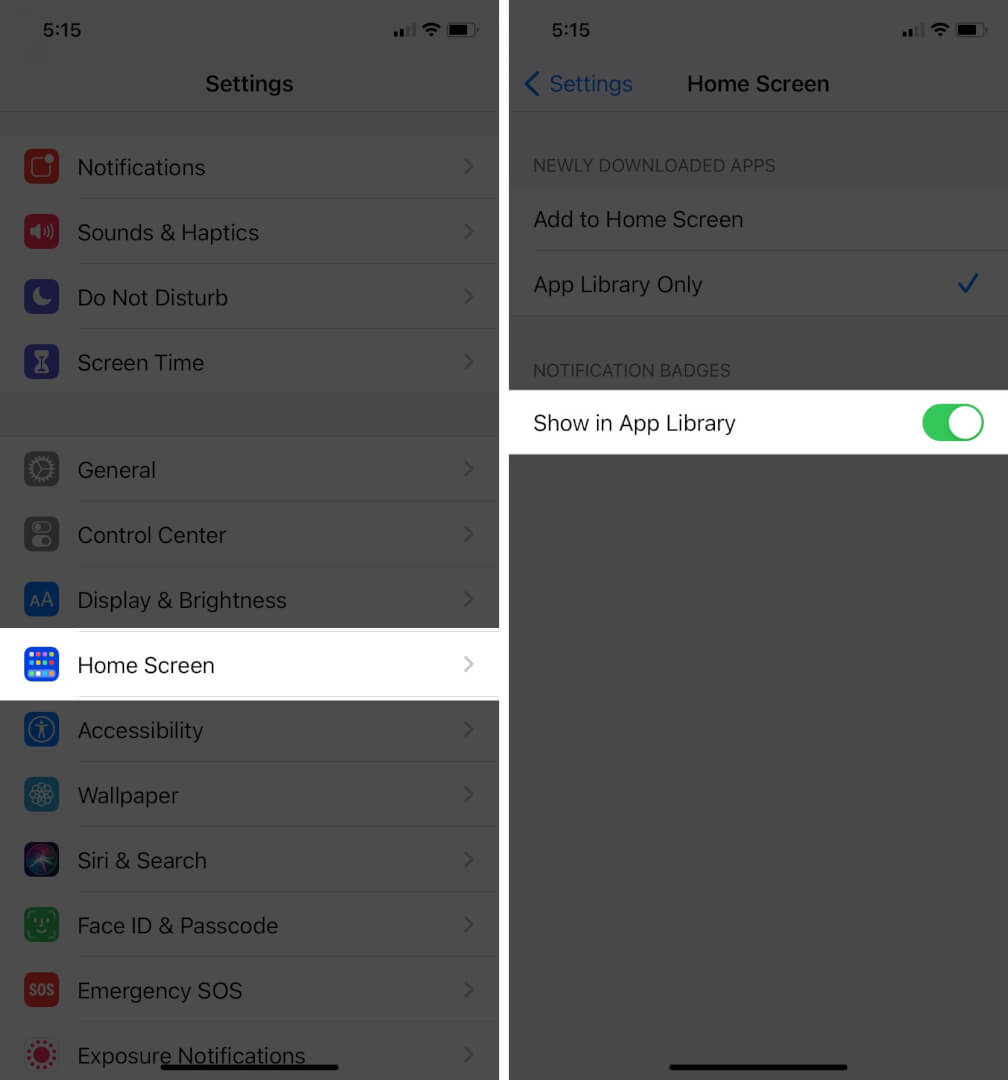
Soluzione 5 Ripristinare tutte le impostazioni
Se il tuo iPhone inizia a presentare problemi di sistema, come una libreria di app inaccessibile, il reset di tutte le impostazioni del dispositivo può ripristinare la corretta funzionalità. Mentre la cancellazione completa del telefono elimina tutto, il reset di tutte le impostazioni elimina i problemi di sistema, le personalizzazioni e le connessioni dell'account, conservando i dati memorizzati.
- 1. Apri l'applicazione Impostazioni
- 2. Tocca Generale
- 3. Tocca Ripristina
- 4. Tocca Ripristina tutte le impostazioni
- 5. Inserisci il codice di accesso se richiesto
- 6. Tocca Ripristina tutte le impostazioni per confermare

Soluzione 6 Ripristinare il layout della schermata iniziale
Analogamente all'opzione più ampia di ripristino di tutte le impostazioni, puoi scegliere di ripristinare solo il layout della schermata iniziale del tuo iPhone. In questo modo l'aspetto, l'organizzazione e le funzioni abilitate delle pagine delle app tornano alla disposizione predefinita. Ecco come risolvere la scomparsa delle cartelle della libreria delle app:
- 1. Apri l'app Impostazioni
- 2. Tocca Generale
- 3. Tocca Ripristina
- 4. Tocca Ripristina layout schermata iniziale
- 5. Inserisci il codice di accesso se richiesto
- 6. Tocca Ripristina layout schermata iniziale per confermare
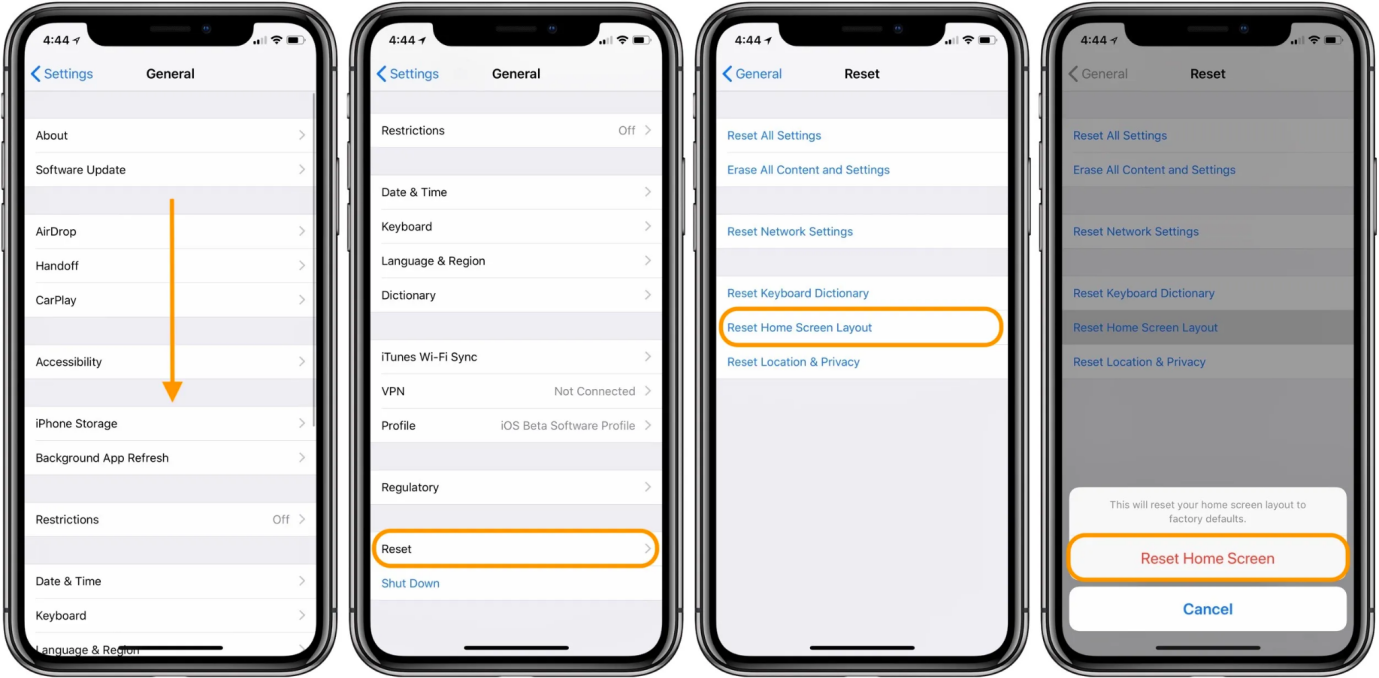
Soluzione 7 Ripristino da backup
Ripristinare il tuo iPhone da un backup pulito ti permette di installare nuovamente iOS e di riportare tutti i tuoi dati e i tuoi account su una versione base funzionante che garantisce la presenza di una libreria di app funzionante. Ecco come risolvere la scomparsa delle applicazioni della libreria delle app:
- 1. Collega l'iPhone a un computer con iTunes installato
- 2. In iTunes, clicca sull'icona del telefono
- 3. Nella sezione Riepilogo, clicca su Ripristina iPhone
- 4. Clicca su Ripristina e aggiorna per confermare

Soluzione 8 Riorganizzare le app
A volte, un piccolo danneggiamento della schermata iniziale contribuisce al mancato caricamento della libreria delle app. Riorganizzando le icone delle applicazioni in cartelle e posizioni diverse e riavviando l'iPhone, puoi rimescolare i componenti dell'interfaccia in modo da ricaricare correttamente elementi come la Libreria delle app. Ecco come risolvere la scomparsa delle categorie della libreria delle app:
- 1. Elimina alcune app dalla schermata iniziale
- 2. Sposta le app in cartelle per riorganizzarle
- 3. Tieni premuto il pulsante laterale + il pulsante del volume per riavviare il sistema.
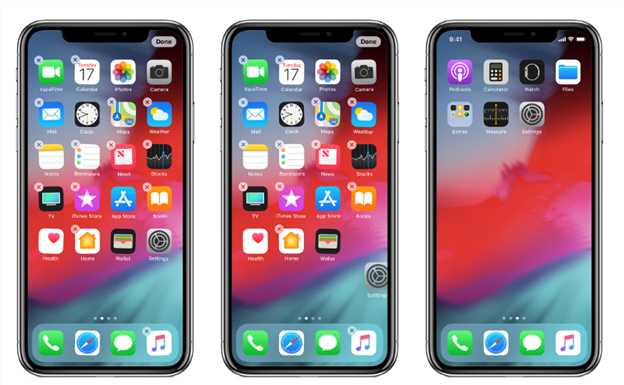
Parte 3. Soluzione definitiva per risolvere la scomparsa della libreria delle app
La soluzione più efficace per ripristinare l'accesso alla Libreria delle App scomparsa è quella di utilizzare un software di riparazione specializzato: UltFone iOS System Repair. Questo potente strumento di utilità per iOS è in grado di diagnosticare i difetti di sistema che causano problemi di interfaccia come la scomparsa della Libreria delle App.
UltFone iOS System Repair è specificamente progettato per risolvere problemi software complessi che le procedure di ripristino standard non possono risolvere. Senza dover cancellare il tuo dispositivo, è in grado di ricostruire e ottimizzare il sistema iOS di base, assicurandone la piena funzionalità.
Caratteristiche principali di UltFone iOS System Repair
- Ripara 150+ problemi comuni del sistema iOS senza alcuna perdita di dati
- Ripara l'interfaccia e le prestazioni dell'iPhone
- Ripristina l'accesso alle funzioni disabilitate come la Libreria delle App
- Facile processo automatizzato che non richiede competenze tecniche
Vediamo come risolvere la scomparsa della libreria delle app passo dopo passo.
- Fase 1 Scarica UltFone iOS System Repair sul tuo computer Mac o Windows. Con il software installato, usa un cavo lightning per collegare il tuo iPhone con la libreria di app mancante.

- Fase 2 Lancia il programma UltFone e seleziona il modulo System Repair. Clicca su "Riparazione standard" per avviare il processo automatico di risoluzione del problema dell'App Library.

- Fase 3 UltFone identificherà il tuo modello di iPhone e il firmware necessario per risolvere i problemi dell'interfaccia. Clicca su "Download" in modo che il software possa recuperare i file iOS necessari.

- Fase 4 Una volta terminato il download del firmware corretto, clicca su "Start Standard Repair" affinché lo strumento inizi ad analizzare e riparare gli errori di sistema che causano la mancata apertura dell'App Library.

- Fase 5 Attendi pazientemente mentre UltFone diagnostica i danni ai file del sistema operativo e ripristina in modo impeccabile l'App Library senza alcuna perdita di dati. L'intera procedura richiede solo pochi minuti. Non scollegare l'iPhone durante il processo di riparazione.

Parte 4. Altre domande su Scomparsa della libreria delle app
Q1. È possibile disattivare la libreria delle app?
Sì, la libreria delle app può essere disattivata nelle impostazioni della schermata iniziale del tuo iPhone. Apri le Impostazioni, tocca Schermata iniziale e disattiva l'interruttore della Libreria delle app per rimuovere la funzione.
Q2. Come faccio a resettare la libreria Apple?
1. Apri l'app Apple Music
2. Tocca Libreria, quindi tocca Scaricati per visualizzare i tuoi download multimediali.
3. Trova il brano, l'album o il video che vuoi rimuovere.
4. Tocca e tieni premuto l'elemento, quindi tocca Rimuovi
5. Tocca Rimuovi download per eliminare l'elemento scaricato dal tuo dispositivo.
Conclusione
Risolvere il problema della Libreria delle App quando scompare o non si apre può essere frustrante, ma utilizzando le giuste procedure di risoluzione dei problemi il tuo iPhone tornerà a funzionare correttamente. Semplici ripristini come il riavvio del dispositivo, l'aggiornamento di iOS e la modifica delle visualizzazioni del display possono risolvere il problema.
In caso di problemi persistenti, puoi utilizzare strumenti di riparazione del sistema come UltFone iOS System Repair per rivedere e ottimizzare il sistema operativo e ripristinare in modo affidabile l'accesso alle interfacce mancanti come App Library. Grazie a queste utili soluzioni, potrai recuperare rapidamente tutte le funzionalità organizzative del tuo iPhone senza problemi e senza perdere i dati importanti del dispositivo.
 Lorenzo Adomani
Lorenzo Adomani